Configurarea RVP ferestre 10 august 7 XP, crearea de eroare de server vpn
Multe companii folosesc VPN-rețea pentru transmiterea de date între calculatoare. Pentru a configura VPN pentru Windows 7, XP, 8 și 10 are un software integrat, care permite câteva minute pentru a crea o rețea privată virtuală și să-l utilizați pentru a proteja informațiile private.
Setarea prin intermediul panoului de control
În Windows XP, Vista și versiunile ulterioare ale sistemului de operare pentru a crea și conectarea la o rețea VPN poate fi construit în software-ul. Luați în considerare o conexiune pe etape:
În cazul în care de la distanță VPN-server recepționează datele corecte, apoi timp de câteva minute, computerul se va conecta la noua rețea privată. Nu este nevoie pentru a configura conexiunea de fiecare dată pe viitor, acesta va fi în Quick selectați conexiunea.
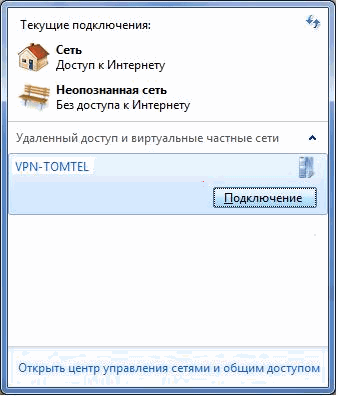
proprietăți suplimentare ale compusului
Conectați să funcționeze corect, este recomandat să se schimbe ușor parametrii săi. Pentru a face acest lucru, după ce faceți clic pe butonul Connect din meniul pop-up, selectați butonul Properties. Aceste proprietăți pot fi deschise prin „Setări adaptor de modificări“ din Panoul de control.

- Du-te la secțiunea „General“, debifați „În primul rând, formați numărul pentru această conexiune.“
- În „Opțiuni“, debifați „Activează domeniul de Log on Windows“.
- În „securitate“ ar trebui să fie setat „Punctul Tunel la punctul Protocol (PPTP).“ De notat căpușe „Parola protocol de autentificare (CHAP)» și urmat de „Protocolul Microsoft CHAP versiunea 2 (MS-CHAP v2)».
- În mărcile „Network“ doar a doua verificare (TCP / IPv4). Puteți utiliza, de asemenea, IPv6.
Configurarea unei rețele VPN pe Windows XP, 7, 8, 10, prin intermediul panoului de control pe același algoritm executare. Excepția este un design ușor modificat, în funcție de versiunea sistemului de operare.
După configurarea conexiunii este terminat, trebuie să dau seama cum să ștergeți rețeaua VPN. Este suficient pentru a merge la secțiunea „Modificare setări adaptor“ din Panoul de control. Apoi, faceți clic dreapta conduce la elementul nedorit din meniul selectați „Delete“.
Configurarea Windows XP pentru a conecta
un proces de conectare nu este foarte diferită de versiunea în Windows 7.
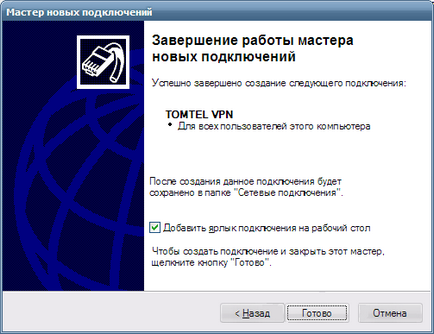
Acum, conexiunea poate fi făcută prin intermediul meniului de rețea. Trebuie doar să introduceți numele de utilizator și parola pentru autentificare.

Se recomandă, în concluzie, pentru a efectua aceeași configurare proprietățile de conectare, cum ar fi Windows 7.
Crearea unei rețele VPN-server
Această instrucțiune funcționează pe versiunea de XP și de mai sus. Din păcate, un instrument standard pentru crearea de rețele private virtuale pot fi conectate doar la un singur utilizator în sesiune.
Pe această creație serverul se termină acum vă puteți conecta un singur utilizator. Conectare utilizând datele de conectare și parola contului creat anterior.
VPN-server de pe Windows XP
Aceste instrucțiuni se aplică la Windows 7 de instalare, 8 și 10. În setările XP este utilizat pentru asistentul de configurare.
- În ea după selectarea unei noi conexiuni de intrare înainte ca utilizatorul deschide asistentul de configurare. Este necesar să se selecteze ultimul punct „o conexiune directă la un alt computer“ și urmați instrucțiunile vrăjitorului.
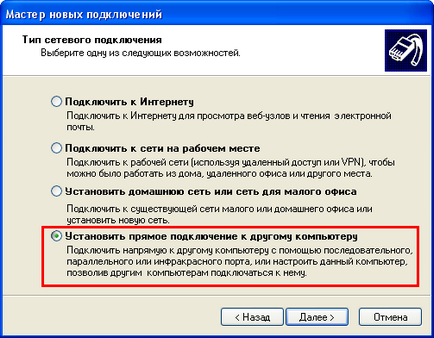
- În „parametrii de conectare suplimentare“ trebuie să fie selectate permisiunea de a se conecta la server.
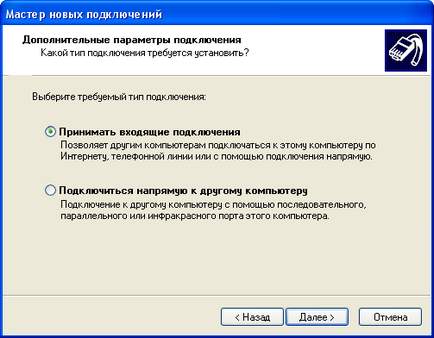
- La pasul dispozitivului selectarea pentru conexiunile de intrare pot omite selectarea dispozitivului dacă utilizați un modem sau LPT (port paralel).
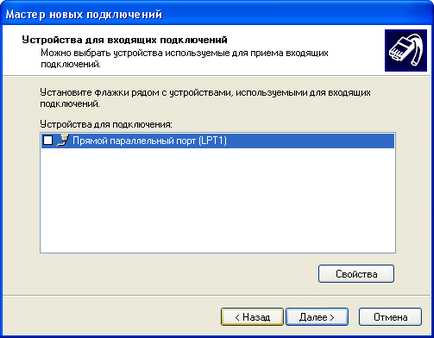
- În fereastra următoare selectați „Permite conexiuni private virtuale (VPN)».
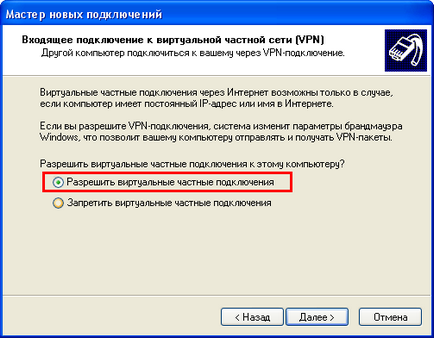
- Apoi, du-te la configurația de utilizatori.
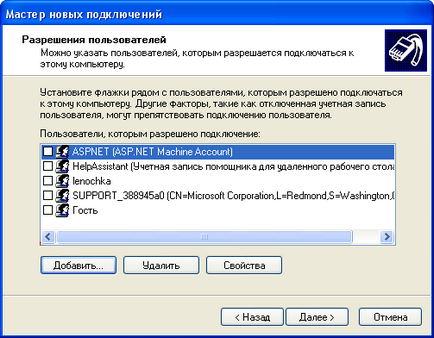
În viitor, setările de utilizator, iar protocolul IPv4 sunt făcute ca la celelalte versiuni de Windows.
Configurarea unei conexiuni prin intermediul Windows 8, și 10
VPN-conexiune pe un Windows 8 a devenit mai ușor de utilizat și se realizează printr-un program mic. Acesta este situat în „Network“ - „Connection“ - „VPN“.
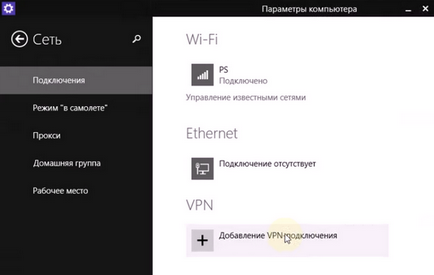
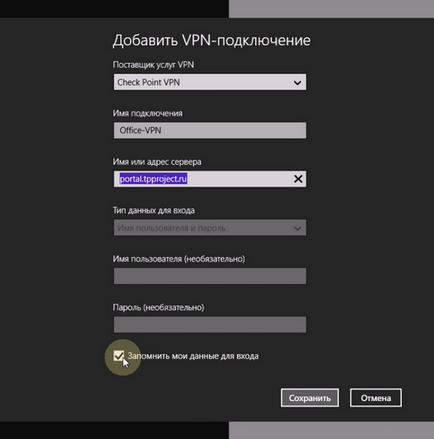
După introducerea rețelei de date poate fi rulat din meniul Connection. La această întrebare, cum de a crea o rețea VPN-conexiune poate fi considerat pentru a înțelege.
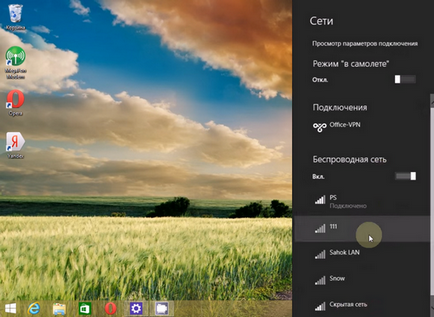
Cum de a crea un erori de server VPN
În cazul în care utilizatorul are probleme la conectarea la VPN, apoi raportate de fereastra pop-up cu numărul și descrierea problemei.
Eroare 809 este cel mai frecvent, apare atunci când este conectat prin protocolul MikkroTik Gateway L2TP.

Pentru a remedia problema, trebuie să efectuați 3 din configurare:
- Inițial, trebuie să verificați modemul, care este utilizat pentru a conecta calculatoare. De regulă, acesta este un router Wi-Fi, care distribuie la internet în cameră. Pentru a lucra cu protocoalele L2TP, dispozitivul trebuie să fie capabil să-l ocupe. Dacă acest lucru nu se întâmplă, o eroare 809 va apărea.
- A doua etapă a configurației VPN în Windows 10, pentru a elimina nevoia de 809 erori brandamauere pentru a permite comunicarea prin porturile 500, 1701, 4500. Acestea sunt utilizate pentru transmiterea datelor criptate. Windows fără reguli suplimentare de blocare compuși, perceperea lor ca rău intenționate. Du-te la secțiunea „Reguli Firewall Inbound“.
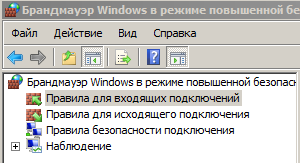
- Apoi, selectați „la portul“ și expune proprietățile valorilor, la fel ca în fotografia de mai jos. În continuare, se repetă aceste setări, dar pentru conexiuni de ieșire.

Dacă eroarea 809 persistă chiar și după aceste setări, trebuie să modificați registry. Pentru a face acest lucru, utilizați combinația de taste Win + R, tastați regedit Apoi, navigați la HKEY_LOCAL_MACHINE \ System \ CurrentControlSet \ Services \ rasman \ Parameters. Apoi, creați o valoare DWORD numită ProhibitIpSec și valoarea 1.
Apoi, reporniți PC-ul.
După VPN pentru Windows 8 configurare 806. Este o eroare poate să apară atunci când există o rețea greșit configurată sau conectați un cablu de rețea.
Luați în considerare soluția acestor probleme:
- Accesați setările adaptor Modificare setări.
- Apoi, creați o nouă conexiune de intrare, și în ea, adăugați un utilizator pentru a se conecta prin intermediul internetului.
- În proprietățile de conectare pentru a selecta Protocol versiunea 4.
- Acum aveți nevoie pentru a merge în protocolul de setări avansate TCP / IPv4, și debifați „Utilizare gateway-ul implicit pe rețeaua de la distanță.“
- Acum avem nevoie de firewall pentru a permite conexiuni de intrare pe portul TCP 1723 la protocolul de rezoluție GRE.
- De asemenea, trebuie să setați un server IP statică și configurați date pe portul 1723.
Astfel, serverul pe care îl va scoate transmite toate acestea, prin acest port, iar conexiunea nu va fi rupt.
Eroare 619 pe Windows 7 apare când setările de securitate greșite conexiune VPN.
În cele mai multe cazuri apar la administrarea necorespunzătoare a numelui de utilizator și o parolă, dar poate apărea, de asemenea, atunci când un firewall de blocare conexiuni sau punct de acces incorect. Dacă toate intrările sunt corecte, eroarea este setările de securitate incorecte. Ei au nevoie să fie resetată:
VPN-conexiune vă permite să protejeze în siguranță, toate datele. Datorită protocoalelor adiționale cripta persoane nedorite nu vor putea vedea informațiile trimise între utilizatori și servere. Principalul lucru pentru a face o conexiune la configurația serverului.